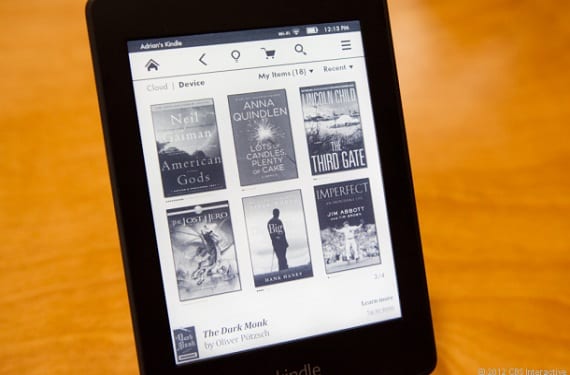
Ένα από τα λίγα ακατανόητα πράγματα Συσκευές Amazon Kindle Συνήθως είναι οι λίγες διαθέσιμες πηγές από τις οποίες μπορούμε να επιλέξουμε να διαβάσουμε και η αλήθεια είναι ότι είναι περίεργο, καθώς μια από τις αιτίες που μπορεί να οφείλονται, η οποία είναι η έλλειψη χώρου, δεν είναι καθόλου η αιτία. υπάρχει αρκετός διαθέσιμος χώρος για να προσθέσετε σχεδόν όσες γραμματοσειρές θέλουμε.
Με αυτό το απλό σεμινάριο θέλουμε να σας δείξουμε πώς να ενσωματώσετε διάφορες γραμματοσειρές στο δικό σας Kindle Paperwhite γρήγορα και εύκολα.
Ο βήματα που πρέπει να ακολουθήσετε για την ενσωμάτωση νέων πηγών στον κατάλογο των υπαρχόντων του Kindle Paperwhite μας είναι:
- Συνδέστε τη συσκευή στον υπολογιστή μέσω της θύρας USB
- Στον ριζικό φάκελο του Kindle πρέπει να δημιουργήσουμε ένα κενό αρχείο με το όνομα USE_ALT_FONTS
- Δημιουργήστε το φάκελο που ονομάζεται SOURCES
- Αντιγράψτε την κανονική γραμματοσειρά, έντονη, πλάγια και έντονη πλάγια γραμματοσειρά που έχουν δημιουργηθεί πρόσφατα / φάκελο
- Αποσυνδέστε το Kindle Paperwhite από τον υπολογιστή σας
- Επανεκκινήστε τη συσκευή (Μενού, διαμόρφωση και στη συνέχεια στο μενού πατάμε επανεκκίνηση)
Παρακάτω θα βρείτε το βήματα στα αγγλικά όπως βρέθηκε στο αρχικό σεμινάριο και στο οποίο βασιστήκαμε για να δημιουργήσουμε αυτό στα Ισπανικά:
- Συνδέστε το PW στον υπολογιστή ανά USB
- Στο usb-drive δημιουργήστε ένα κενό / νέο αρχείο με όνομα: USE_ALT_FONTS
δημιουργήστε το φάκελο: γραμματοσειρές - Αντιγράψτε τη γραμματοσειρά σας με τακτική, έντονη, πλάγια και έντονη πλάγια γραφή σε νέα
- Δημιουργήθηκε γραμματοσειρά / φάκελος
- Αποσυνδέστε το PW από USB
- Επανεκκίνηση PW (μενού-> ρυθμίσεις και, στη συνέχεια, μενού-> επανεκκίνηση)
Μόλις ολοκληρωθεί η διαδικασία και όταν πατήσετε το Aa, δεν θα εμφανίζονται μόνο οι πηγές που έχουμε προσθέσει, αλλά και μερικές άλλες που ήταν κρυφές.

Οι πηγές για τους λιγότερο μυημένους σε αυτά τα θέματα, που σίγουρα είμαστε πολλοί, μπορεί να βρεθεί στο Google ή για παράδειγμα, εάν χρησιμοποιείτε το λειτουργικό σύστημα των Windows, στο φάκελο Windows / γραμματοσειρές.
Επίσης, καθώς καταφέραμε να διαβάσουμε και να δοκιμάσουμε αυτό το σεμινάριο όχι μόνο λειτουργεί στο Kindle Paperwhite αλλά και σε άλλα μοντέλα, για παράδειγμα στο Kindle 4.
Περισσότερες πληροφορίες - Εκμάθηση: Jailbreak Kindle 4
Πηγή - mobileread.com
Δεν είναι απαραίτητο να έχετε σπασμένο jail για να λειτουργήσει;
Δεν μπορώ να το κάνω.
Ποια επέκταση πρέπει να έχει το κενό αρχείο;
Θα εκτιμούσα αν κάποιος θα μπορούσε να μου στείλει το φάκελο που θα βάλει στη ρίζα, με τις πηγές και όλα αυτά ... αν δεν είναι πάρα πολύ να ρωτήσω, φυσικά.
????
https://www.todoereaders.com/foros/archive/index.php/t-129.html
Από εκεί μπορείτε να το πάρετε, εξηγείται πολύ καλά
Προσπάθησα να το κάνω, αλλά δεν λειτουργεί για μένα ... Έκανα τα βήματα και εμφανίστηκαν περισσότερες πηγές, οι οποίες όπως έχω διαβάσει εμφανίζονται από προεπιλογή ... αλλά όχι αυτές που ήθελα να ανεβάσω ... Δημιούργησα το φάκελο εντός του πρώτου παραθύρου που εμφανίζεται και μέσα σε αυτόν ένας από τους πηγές .. αργότερα τους εισήγαγα αλλά δεν εμφανίζονται, είναι ένα αρχείο .ttf… το άλλο, θα ήθελα να μάθω ποια είναι η αρχική πηγή του kindle, αφού το έχω συνηθίσει και θα ήθελα να το επαναλάβω .. μπορεί κάποιος να βοηθήσει;
όταν μιλάει για αρχείο ... τι είδους αρχείο είναι; .. δημιούργησα ένα φάκελο
Φίλοι, ο φάκελος που δημιουργείτε πρέπει να ονομάζεται στα Αγγλικά: "Γραμματοσειρές", οπότε χωρίς τα εισαγωγικά, οι γραμματοσειρές που προσθέτετε θα εμφανίζονται στο Kindle!